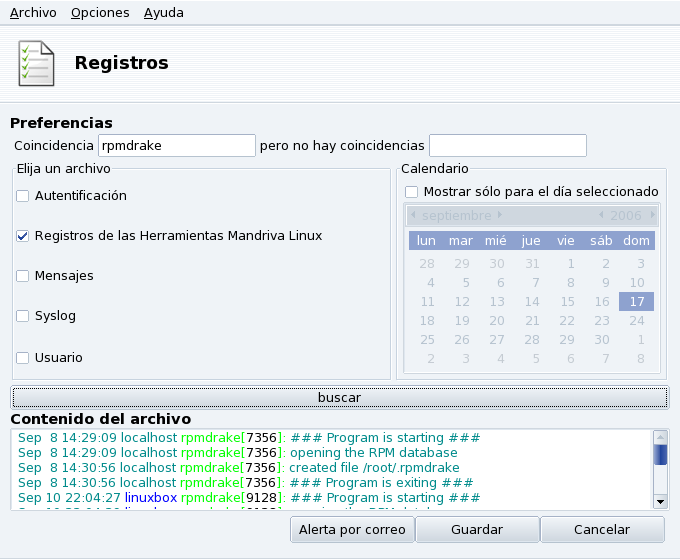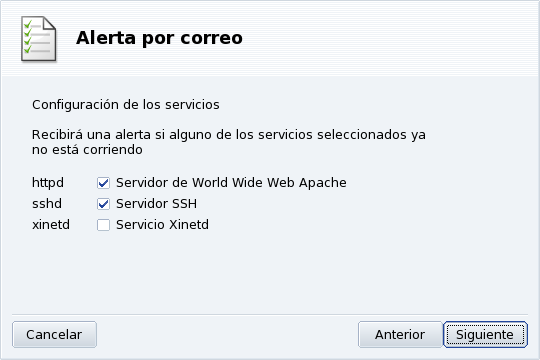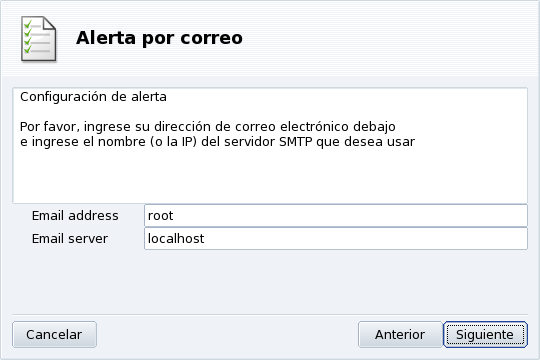Resumen
![]() Esta
herramienta permite buscar entradas específicas en varios
archivos de registro, facilitando así la búsqueda de incidentes o
amenazas de seguridad particulares.
Esta
herramienta permite buscar entradas específicas en varios
archivos de registro, facilitando así la búsqueda de incidentes o
amenazas de seguridad particulares.
Además, un bonito asistente le permite configurar alertas por correo electrónico para que se le avise cuando la carga del sistema es muy alta, o cuando se detiene un servicio.
Estos son los pasos a seguir para examinar o realizar una búsqueda de un evento específico en los registros del sistema:
-
Términos que coinciden
Debe elegir qué palabras específicas desea hacer coincidir completando el campo Coincidencia (los archivos de registro contienen las palabras) y/o el campo pero no hay coincidencias (los archivos de registro no contienen las palabras). Al menos debe completar uno de los dos campos. Tenga presente que las herramientas escriben los registros en inglés.
-
Archivo de registro
Luego debe elegir el archivo en el que desea realizar la búsqueda en el área Elija un archivo: marque las casillas correspondientes.
-
Fecha del evento
Opcionalmente, puede restringir la búsqueda a un día específico. En ese caso, marque la casilla Mostrar sólo para el día seleccionado y elija el día deseado en el calendario.
-
Buscar
Cuando todo está ajustado, haga clic sobre el botón . El resultado aparecerá en el área Contenido del archivo, en la parte inferior.
Al hacer clic sobre el botón
se abrirá un cuadro de diálogo
estándar para guardar un archivo permitiéndole guardar los
resultados de la búsqueda en un archivo de texto plano
(*.txt).
Resumen
Para poder facilitar el seguimiento de un servidor, Mandriva Linux proporciona una herramienta simple que envía automáticamente alertas por correo electrónico cada vez que algo anda mal en su servidor.
Al hacer clic sobre el botón de la ventana principal de LogDrake (ver Figura 5.4, “Examinando y buscando en los archivos de registro”) se inicia el asistente. El primer paso le pregunta si desea configurar o detener el sistema de alertas. Elija la opción Configurar el sistema de alertas por correo en la lista desplegable, y haga clic sobre el botón .
El paso siguiente (ver Figura 5.5, “Configuración de alertas por correo: Servicios”) le permite seleccionar los servicios para los cuales desea recibir alertas en caso que dejen de funcionar. Simplemente marque los servicios en los que está interesado.
![[Nota]](images/note.png) |
Nota |
|---|---|
|
Se listan los servicios presentes en su sistema. Aquí tiene la lista de todos los servicios cuya evolución se controla: |
Seleccione la carga que considera como no aceptable moviendo el control deslizante Carga (ver Figura 5.6, “Configuración de alertas por correo: Carga”). Una carga del sistema alta puede indicar que un proceso se ha salido de control, o simplemente que hay una demanda muy alta en esta máquina. Por lo tanto un servicio está sufriendo demoras. Como regla general, la carga de su computadora no debería ser superior a 3 veces la cantidad de procesadores que tiene.
Finalmente debe decir al sistema a quién deberían enviarse las alertas (ver Figura 5.7, “Configuración de alertas por correo: Destinatario”). Proporcione una dirección electrónica a la cual enviar las alertas y un servidor de correo (local o en Internet) para el envío.
Cuando finaliza el asistente, se configura una verificación horaria para identificar los servicios no disponibles y verificar la carga del sistema. De ser necesario, se enviará una alerta por correo electrónico a los destinatarios de alertas hasta que se resuelva el problema.